![]()
![]()
![]()
図面エクスプローラダイアログボックス("エクスプローラ-ブロックの省略")のブロックセクションを開きます。
コマンドへのアクセス
コマンド入力 : expblocks
エイリアス: xb, explorer
メニューバー: ツール | 図面エクスプローラー | ブロック設定
: expblocks
図面クスプローラダイアログボックスのブロック部分を表示します:
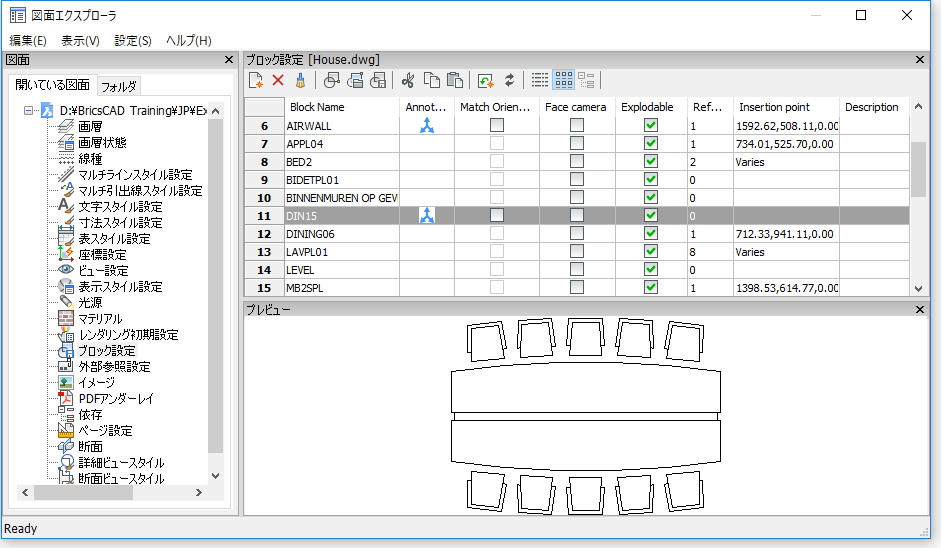
ブロックを作成するか、編集して、Xをクリックします。
F1を押してヘルプを表示します。
コマンドオプション
|
オプション |
説明 |
|
ブロック名を指定します;「名前を変更」をクリックします。 |
|
|
チェックすると、異尺度対応プロパティを設定します。 |
|
|
チェックすると、異尺度対応ブロックのオリエンテーション合致プロパティを設定します。 |
|
|
|
|
|
チェックをオンにすると、Explode コマンドでこの定義のブロックを構成要素に分解できます。 |
|
|
ブロックの挿入数を表示します。 |
|
|
ブロックの挿入基点を報告します。複数の挿入基点がある場合は「Varies」と表示されます。 |
|
|
ブロックの説明です。 |
|
|
|
|
|
ツールバーボタン |
|
|
新規ブロックを作成します。図面エクスプローラ ダイアログボックスが閉じ、Block コマンドを開始します。詳しくは、Block (ブロック)コマンドをご参照ください。 |
|
|
ブロック定義を削除します。(図面に挿入されていないブロック定義にのみ使用できます。) |
|
|
選択したブロックを図面からパージします。(図面に挿入されていないブロック定義にのみ使用できます。) |
|
|
選択したブロックを挿入します。図面エクスプローラ ダイアログボックスが閉じ、-Insert コマンドを開始します。詳しくは、-Insert コマンドをご参照ください。 |
|
|
ブロックとしてDWGファイルを挿入します。-Insert コマンドを開始して、ブロック挿入ダイアログボックスを表示します。詳しくは、-Insert コマンドをご参照ください。 |
|
|
ブロックとしてDWGファイルをエクスポートします。WBlock コマンドを開始して、ブロック保存ダイアログボックスを表示します。詳しくは、WBlock コマンドをご参照ください。 |
|
グリップ編集
グリップを選択して、ブロックを直接編集することできます:
ブロックを選択します。注意: グリップの1つに挿入点があります。
ブロックの挿入点グリップを選択して、ドラッグ移動します。
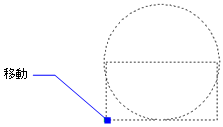
手順
関連コマンド
Insert - ダイアログボックスを使用してブロックを挿入します。
-Insert - コマンドバーを使用してブロックを挿入します。
Block と -Block - 属性の定義や図形からブロックを作成します。
Explorer - 図面エクスプローラダイアログボックスを表示します。
| © Bricsys NV. All rights reserved. |